笔记本的兼容模式设置方法
笔记本BIOS设置硬盘为兼容模式
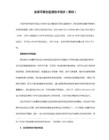
同一个品牌的机器也可能BIOS也不一样,那就有不同的设置方法,但大体上都差不多,互相参看着也就都会了。
▂▂▂▂▂▂▂▂▂▂▂▂▂▂▂▂▂▂▂▂▂▂▂▂▂▂▂▂▂▂▂▂▂▂▂▂▂▂
几个相关问题:
◆硬盘传输模式分两种设置:
现在新的笔记本都是用SATA接口硬盘,但硬盘传输方式有两种设置:一种是SATA模式(AHCI、增强模式);另一种是IDE(ATA、兼容模式)。
惠普(HP):
HP 的新机器是图形版BIOS,用鼠标就可以操作。开机按F10进入bios,在System Configuration------SATA Device Mode,在这里可以选AHCI或IDE,用鼠标就可以点击,选择为IDE,然后按左下角的“X”按钮,选YES。
或者是开机时按F10进入BIOS,把“Enable Native Sata Support”这一项设为disable ,按F10保存退出。
或者是开机按f2进入BIOS设置,configuration项下有sata controller mode选项,选compatible为兼容(ide)模式,选ahci为sata模式,这里我们选择为compatible模式,然后按f10再按回车键退出。
东芝(toshiba):
开机按F2进入BIOS,在Advanced-----SATA Controller MODE这里选择compatibility,然后按F10再按回车。
但新买的机器芯片组是新的,那我们手头集成SATA驱动的XP安装盘未必就有对应的SATA驱动,这时候就需要在BIOS中设置为兼容模式才可以安装(安装之后后期也可以通过在XP下安装AHCI驱动来开启AHCI,但目前看来笔记本开启AHCI意义并不大,只是提升了一点点磁盘性能)。
ThinkPadX200 BIOS设置详解
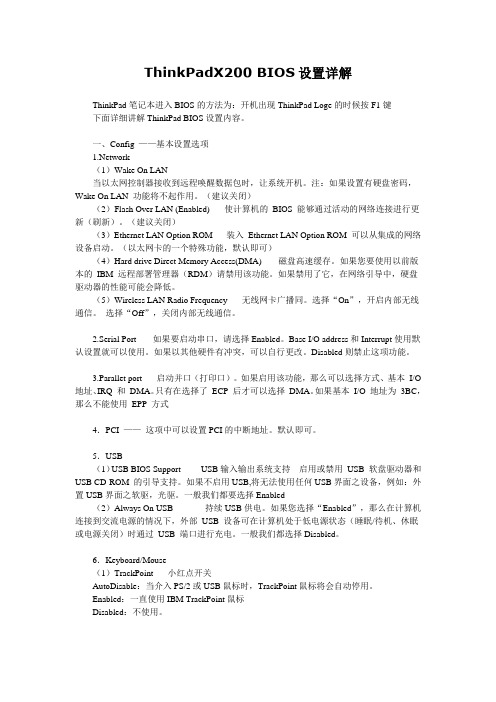
ThinkPadX200 BIOS设置详解ThinkPad笔记本进入BIOS的方法为:开机出现ThinkPad Loge的时候按F1键下面详细讲解ThinkPad BIOS设置内容。
一、Config ——基本设置选项work(1)Wake On LAN当以太网控制器接收到远程唤醒数据包时,让系统开机。
注:如果设置有硬盘密码,Wake On LAN 功能将不起作用。
(建议关闭)(2)Flash Over LAN (Enabled)-----使计算机的BIOS 能够通过活动的网络连接进行更新(刷新)。
(建议关闭)(3)Ethernet LAN Option ROM ----装入Ethernet LAN Option ROM 可以从集成的网络设备启动。
(以太网卡的一个特殊功能,默认即可)(4)Hard drive Direct Memory Access(DMA) -----磁盘高速缓存。
如果您要使用以前版本的IBM 远程部署管理器(RDM)请禁用该功能。
如果禁用了它,在网络引导中,硬盘驱动器的性能可能会降低。
(5)Wireless LAN Radio Frequency-----无线网卡广播同。
选择“On”,开启内部无线通信。
选择“Off”,关闭内部无线通信。
2.Serial Port -----如果要启动串口,请选择Enabled。
Base I/O address和Interrupt使用默认设置就可以使用。
如果以其他硬件有冲突,可以自行更改。
Disabled则禁止这项功能。
3.Parallet port-----启动并口(打印口)。
如果启用该功能,那么可以选择方式、基本I/O 地址、IRQ 和DMA。
只有在选择了ECP 后才可以选择DMA。
如果基本I/O 地址为3BC,那么不能使用EPP 方式4.PCI ——这项中可以设置PCI的中断地址。
默认即可。
5.USB(1)USB BIOS Support-------USB输入输出系统支持---启用或禁用USB 软盘驱动器和USB CD-ROM 的引导支持。
怎么样彻底解决笔记本电脑兼容性
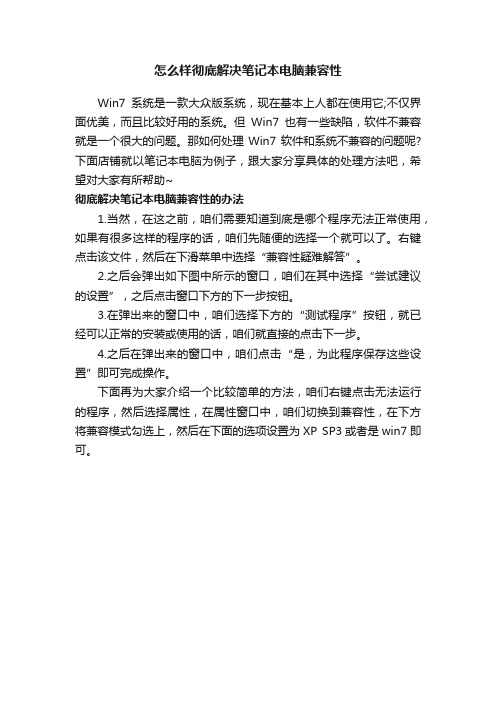
怎么样彻底解决笔记本电脑兼容性
Win7系统是一款大众版系统,现在基本上人都在使用它;不仅界面优美,而且比较好用的系统。
但Win7也有一些缺陷,软件不兼容就是一个很大的问题。
那如何处理Win7软件和系统不兼容的问题呢?下面店铺就以笔记本电脑为例子,跟大家分享具体的处理方法吧,希望对大家有所帮助~
彻底解决笔记本电脑兼容性的办法
1.当然,在这之前,咱们需要知道到底是哪个程序无法正常使用,如果有很多这样的程序的话,咱们先随便的选择一个就可以了。
右键点击该文件,然后在下滑菜单中选择“兼容性疑难解答”。
2.之后会弹出如下图中所示的窗口,咱们在其中选择“尝试建议的设置”,之后点击窗口下方的下一步按钮。
3.在弹出来的窗口中,咱们选择下方的“测试程序”按钮,就已经可以正常的安装或使用的话,咱们就直接的点击下一步。
4.之后在弹出来的窗口中,咱们点击“是,为此程序保存这些设置”即可完成操作。
下面再为大家介绍一个比较简单的方法,咱们右键点击无法运行的程序,然后选择属性,在属性窗口中,咱们切换到兼容性,在下方将兼容模式勾选上,然后在下面的选项设置为XP SP3或者是win7即可。
ThinkPad BIOS 设置详解(主流新机型)

[分享]ThinkPad BIOS 设置详解(主流/新机型)ThinkPad BIOS设置手册本文以ThinkPad T60 的BIOS 为例,详细介绍ThinkPad 机型BIOS 的设置,其它机型可参考,设置选项基本一致。
BIOS,Basic Input and Output System,控制了整个计算机所有硬件的设置。
当我们开启T60 时,屏幕下方会出现“Press F1 for ThinkPad BIOS Setup Utility”时,按下F1 键,输入正确的密码或刷下指纹(如果设置了BIOS密码的话),将会进入BIOS 设置界面。
在ThinkPad BIOS 设置界面中,分为上下两部分,上半部分包含Config、Date/time、Security、Startup、Restart、HDD Diagnostics Program等六个设置选项,下半部分主要显示本机的一些系统信息。
一、本机系统信息如果想保存到本地请回贴下载PDF电子书PS:电子书内容跟网页一样,回复可见是为了让更多人看到,否则一会就沉底了,请大家理解二、Config(配置)使用键盘上下按键移动高亮度条到Config,按回车键进入Config 设置项,分别有以下子选项:(一)Network(网络)1、Wake On Lan如果选择Enabled,那么在局域网中,可以通过局域网中的其它计算机将笔记本电源打开,并且启动笔记本;Disabled 则禁止这项功能。
(根据需要选择,一般个人用户选择Disabled。
)2、Flash Over Lan允许可以从一个可用的局域网中,通过网线,来升级本机的BIOS;Disabled则禁止这项功能。
(根据需要选择,一般个人用户选择Disabled。
)3、Internal Network Option RomEnabled:启用,通过网络可更新有线网卡的Rom;Disabled 则禁止。
(建议选择Disabled,之前有ThinkPad T60 用户反映开机网卡报错,原因在于意外掉电,导致网卡Rom 损坏。
bios怎么设置ide模式

bios怎么设置ide模式调成IDE模式是为了安装没有继承SATA驱动的系统,那么大家知道bios怎么设置ide模式吗?接下来大家跟着小编一起来了解一下bios设置ide模式的解决方法吧。
bios设置ide模式方法各品牌笔记本电脑BIOS设置硬盘为IDE兼容模式方法:1、戴尔(DELL):开机过程中不断按F2到BIOS,依次到Onboard Devices-------SATA Operation,在这里选ATA,按回车键后选YES。
然后按ESC键,然后选择Save/Exit后按回车。
2、宏碁(ACER),易美迅(eMachines),捷威(GATEWAY、奶牛):开机按F2进BIOS,用键盘的右键选择MAIN,然后用下键选择到SATA mode,然后按一下回车键,然后选择IDE,然后按F10,再按一下回车键3、华硕(ASUS):开机按F2进入BIOS,在Advanced-----IDE Configuration------SATA Operation Mode这里选Compatible,然后按F10再按回车。
4、惠普(HP):HP 的新机器是图形版BIOS,用鼠标就可以操作。
开机按F10进入bios,在System Configuration------SATA Device Mode,在这里可以选AHCI或IDE,用鼠标就可以点击,选择为IDE,然后按左下角的“X”按钮,选YES。
或者是开机时按F10进入BIOS,把“Enable Native Sata Support”这一项设为disable ,按F10保存退出。
或者是开机时按F10进入BIOS,在System Configuration --------Device Configurations中找到SATANative Mode,将它设置为Disabled ;按F10保存退出。
5、神舟:开机按F2到BIOS,在Advanced中把光标指向HDC Configure AS这一行,按回车键,选择IDE,按回车键,按F10,再按一下回车键。
笔记本装系统蓝屏解决方法
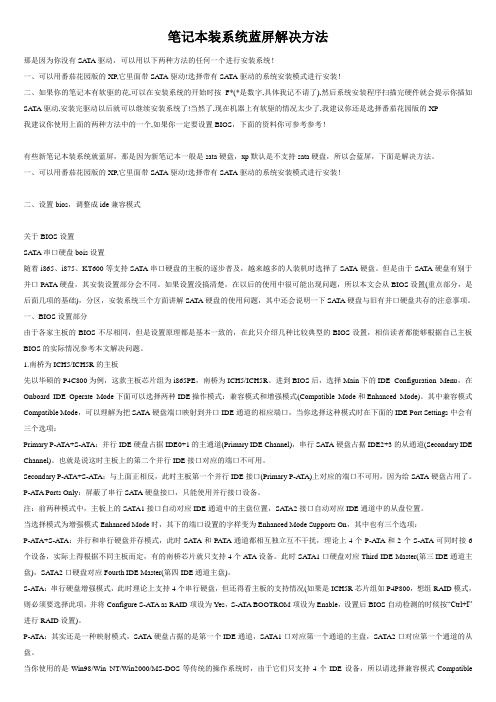
笔记本装系统蓝屏解决方法那是因为你没有SA TA驱动,可以用以下两种方法的任何一个进行安装系统!一、可以用番茄花园版的XP,它里面带SA TA驱动!选择带有SA TA驱动的系统安装模式进行安装!二、如果你的笔记本有软驱的花,可以在安装系统的开始时按F*(*是数字,具体我记不请了),然后系统安装程序扫描完硬件就会提示你插如SA TA驱动,安装完驱动以后就可以继续安装系统了!当然了,现在机器上有软驱的情况太少了,我建议你还是选择番茄花园版的XP我建议你使用上面的两种方法中的一个,如果你一定要设置BIOS,下面的资料你可参考参考!有些新笔记本装系统就蓝屏,那是因为新笔记本一般是sata硬盘,xp默认是不支持sata硬盘,所以会蓝屏,下面是解决方法。
一、可以用番茄花园版的XP,它里面带SA TA驱动!选择带有SA TA驱动的系统安装模式进行安装!二、设置bios,调整成ide兼容模式关于BIOS设置SA TA串口硬盘bois设置随着i865、i875、KT600等支持SA TA串口硬盘的主板的逐步普及,越来越多的人装机时选择了SA TA硬盘。
但是由于SA TA硬盘有别于并口PA TA硬盘,其安装设置部分会不同。
如果设置没搞清楚,在以后的使用中很可能出现问题,所以本文会从BIOS设置(重点部分,是后面几项的基础),分区,安装系统三个方面讲解SA TA硬盘的使用问题,其中还会说明一下SA TA硬盘与旧有并口硬盘共存的注意事项。
一、BIOS设置部分由于各家主板的BIOS不尽相同,但是设置原理都是基本一致的,在此只介绍几种比较典型的BIOS设置,相信读者都能够根据自己主板BIOS的实际情况参考本文解决问题。
1.南桥为ICH5/ICH5R的主板先以华硕的P4C800为例,这款主板芯片组为i865PE,南桥为ICH5/ICH5R。
进到BIOS后,选择Main下的IDE Configuration Menu,在Onboard IDE Operate Mode下面可以选择两种IDE操作模式:兼容模式和增强模式(Compatible Mode和Enhanced Mode)。
重装系统必备知识—CSM(兼容性支持模块)

CSM(兼容性支持模块)CSM(兼容性支持模块)是BIOS上Boot选项里的一个下拉子项目(一些老的主板上没有此选项),与Secure Boot(安全启动)是并列项。
CSM开启使得可以支持UEFI启动和非UEFI启动。
若是需要启动传统MBR设备,则需开启CSM。
关闭CSM则变成纯UEFI 启动,且完全支持安全启动。
Secure Boot(安全启动),安全启动仅适用于使用UEFI启动的操作系统。
在笔记本的BIOS里,这里更多的是使用Enabled(打开)和Disabled(关闭)两个选项。
在电脑自带Windows 8的情况下,Secure Boot(安全启动)默认是Enabled(打开)。
从而使得CSM(兼容性支持模块)又默认是Disabled(关闭),进而导致电脑不能启动不完全支持UEFI的设备。
要使得电脑能启动不完全支持UEFI的设备,就必须关闭Secure Boot,然后打开CSM。
主板的Launch CSM开启时,能够让不支持UEFI的系统兼容该模块,关闭时则停止对UEFI的兼容性支持。
首先明确概念。
主板运行所依赖的BIOS系统,英文全称即Basic Input/Output System,翻成中文是“基本输入/输出系统”。
它是一种所谓的“固件”,负责在开机时做硬件启动和检测等工作,并且担任操作系统控制硬件时的中介角色。
但是随着硬件的迅速发展,传统式的(Legacy)BIOS成为进步的包袱,此时UEFI应运而生,它的全称是“统一的可扩展固件接口”(Unified Extensible Firmware Interface),是一种详细描述类型接口的标准。
它弥补了BIOS的很多不足,甚至一度被看做是有近20多年历史的BIOS 的继任者。
而CSM的全名是Compatibility Support Module,翻译过来就是“兼容性支持模块”。
它是UEFI的一个特殊模块,有些系统本身可能不支持UEFI,CSM的存在就为这些系统提供对UEFI的兼容性支持。
华硕笔记本BIOS设置详解
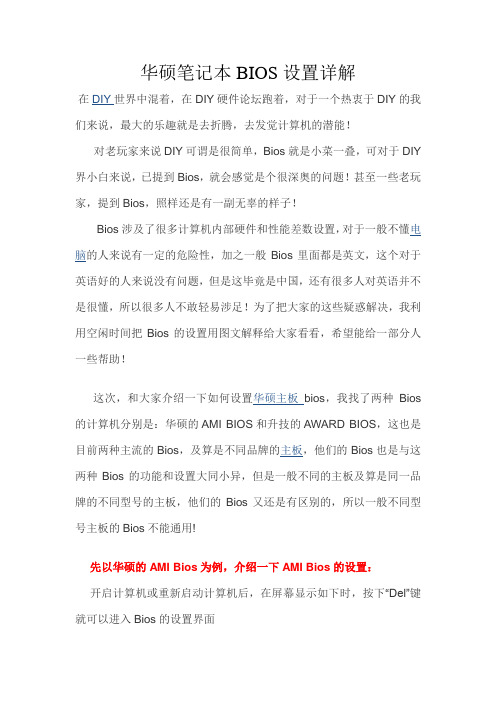
华硕笔记本BIOS设置详解在DIY世界中混着,在DIY硬件论坛跑着,对于一个热衷于DIY的我们来说,最大的乐趣就是去折腾,去发觉计算机的潜能!对老玩家来说DIY可谓是很简单,Bios就是小菜一叠,可对于DIY 界小白来说,已提到Bios,就会感觉是个很深奥的问题!甚至一些老玩家,提到Bios,照样还是有一副无辜的样子!Bios涉及了很多计算机内部硬件和性能差数设置,对于一般不懂电脑的人来说有一定的危险性,加之一般Bios里面都是英文,这个对于英语好的人来说没有问题,但是这毕竟是中国,还有很多人对英语并不是很懂,所以很多人不敢轻易涉足!为了把大家的这些疑惑解决,我利用空闲时间把Bios的设置用图文解释给大家看看,希望能给一部分人一些帮助!这次,和大家介绍一下如何设置华硕主板bios,我找了两种Bios 的计算机分别是:华硕的AMI BIOS和升技的AWARD BIOS,这也是目前两种主流的Bios,及算是不同品牌的主板,他们的Bios也是与这两种Bios的功能和设置大同小异,但是一般不同的主板及算是同一品牌的不同型号的主板,他们的Bios又还是有区别的,所以一般不同型号主板的Bios不能通用!先以华硕的AMI Bios为例,介绍一下AMI Bios的设置:开启计算机或重新启动计算机后,在屏幕显示如下时,按下“Del”键就可以进入Bios的设置界面要注意的是,如果按得太晚,计算机将会启动系统,这时只有重新启动计算机了。
大家可在开机后立刻按住Delete键直到进入Bios。
有些品牌机是按F1进入Bios设置的,这里请大家注意!进入后,你可以用方向键移动光标选择Bios设置界面上的选项,然后按Enter进入子菜单,用ESC键来返回主单,用PAGE UP和PAGE DOWN键或上下( ↑↓ )方向键来选择具体选项回车键确认选择,F10键保留并退出Bios设置。
接下来就正式进入Bios的设置了!首先我们会看到(如图2)一.Main(标准设定)此菜单可对基本的系统配置进行设定。
- 1、下载文档前请自行甄别文档内容的完整性,平台不提供额外的编辑、内容补充、找答案等附加服务。
- 2、"仅部分预览"的文档,不可在线预览部分如存在完整性等问题,可反馈申请退款(可完整预览的文档不适用该条件!)。
- 3、如文档侵犯您的权益,请联系客服反馈,我们会尽快为您处理(人工客服工作时间:9:00-18:30)。
各品牌笔记本的设置方法:
戴尔(DELL):
开机过程中不断按F2到BIOS,依次到Onboard Devices-------SA TA Operation,在这里选ATA,按回车键后选YES。
然后按ESC键,然后选择Save/Exit 后按回车。
宏碁(ACER),易美迅(eMachines),捷威(GATEW AY、奶牛):
开机按F2进BIOS,用键盘的右键选择MAIN,然后用下键选择到SA TA mode,然后按一下回车键,然后选择IDE,然后按F10,再按一下回车键
华硕(ASUS):
开机按F2进入BIOS,在Advanced-----IDE Configuration------SA TA Operation Mode这里选Compatible,然后按F10再按回车。
惠普(HP):
HP 的新机器是图形版BIOS,用鼠标就可以操作。
开机按F10进入bios,在System Configuration------SA TA Device Mode,在这里可以选AHCI或IDE,用鼠标就可以点击,选择为IDE,然后按左下角的“X”按钮,选YES。
或者是开机时按F10进入BIOS,把“Enable Native Sata Support”这一项设为disable ,按F10保存退出。
或者是开机时按F10进入BIOS,在System Configuration --------Device Configurations中找到SA TA Native Mode,将它设置为Disabled ;按F10保存退出。
神舟:
开机按F2到BIOS,在Advanced中把光标指向HDC Configure AS这一行,按回车键,选择IDE,按回车键,按F10,再按一下回车键。
联想THINKPAD:
开机按F1键到BIOS,依次到Config----Serial A TA(SA TA)----SA TA Controller MODE Option(在这里选择为compatibility),然后按F10然后按回车。
联想:
1:开机按F2进入BIOS,在Configuration项下有SA TA Mode Selection这里按回车键选IDE,按F10再按回车。
2:或者是开机按F2进入BIOS设置,Configuration项下有SA TA controller Working mode 选项,
选AHCL为compatible模式,然后按F10再按回车键退出。
3:或者是开机按F2进入BIOS设置,Configuration项下有SA TA controller mode 选项,选AHCL为Non-AHCL模式,
然后按F10再按回车键退出。
东芝(toshiba):
开机按F2进入BIOS,在Advanced-----SA TA Controller MODE这里选择compatibility,然后按F10再按回车。
同一个品牌的机器也可能BIOS也不一样,那就有不同的设置方法,但大体上都差不多,互相参看着也就都会了。
▂▂▂▂▂▂▂▂▂▂▂▂▂▂▂▂▂▂▂▂▂▂▂▂▂▂▂▂▂▂▂▂▂▂▂▂▂▂
几个相关问题:
◆硬盘传输模式分两种设置:
现在新的笔记本都是用SA TA接口硬盘,但硬盘传输方式有两种设置:一种是SA TA模式(AHCI、增强模式);另一种是IDE(ATA、兼容模式)。
◆设置硬盘模式的意义:
由于原版本XP光盘没有集成SATA控制器驱动,所以安装过程中会找不到硬盘。
而如果我们在BIOS中把硬盘设置为兼容模式(IDE模式)就可以安装了。
如果BIOS中使用ACHI模式(SATA模式)的话,那用的XP安装光盘中必须集成相应的SA TA驱动(还必须是那机器所用芯片组所对应的驱动,不是随便集成一个就可以,不是对应的不好用),否则安装不了。
但新买的机器芯片组是新的,那我们手头集成SA TA驱动的XP安装盘未必就有对应的SATA驱动,这时候就需要在BIOS中设置为兼容模式才可以安装(安装之后后期也可以通过在XP下安装AHCI驱动来开启AHCI,但目前看来笔记本开启AHCI意义并不大,只是提升了一点点磁盘性能)。
◆少数笔记本BIOS不可设置:
有一少部分笔记本BIOS中是不可更改设置的,它直接就是SA TA模式,比如HP的家用系列笔记本,那就没办法了,必须使用集成SATA驱动的XP盘来安装。
如果安装windows 7则不用管这个,哪个模式都可以直接安装。
